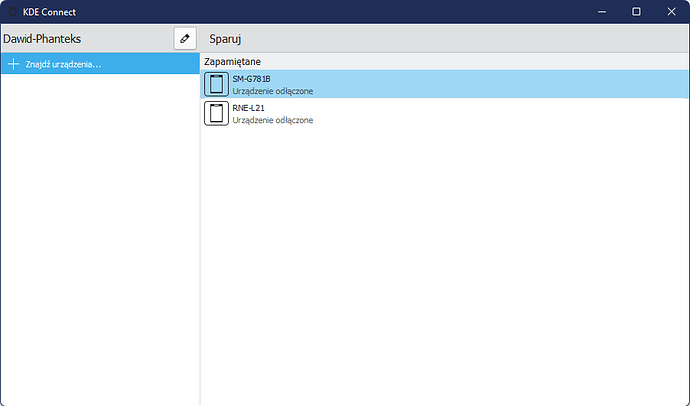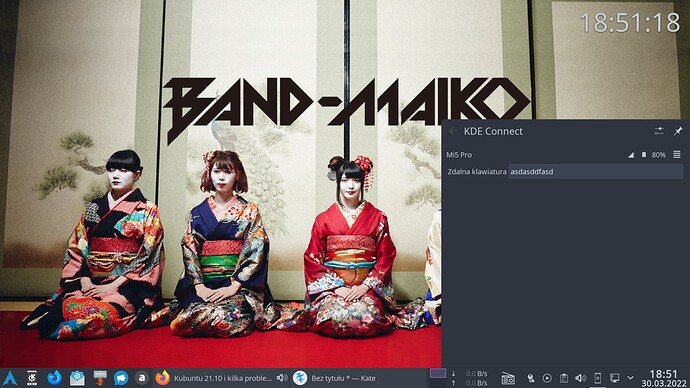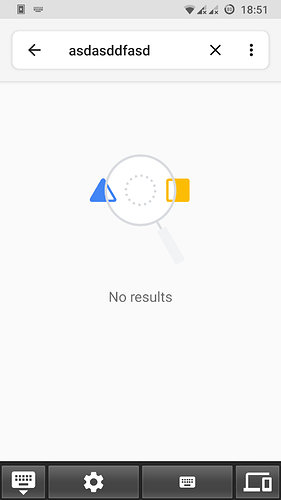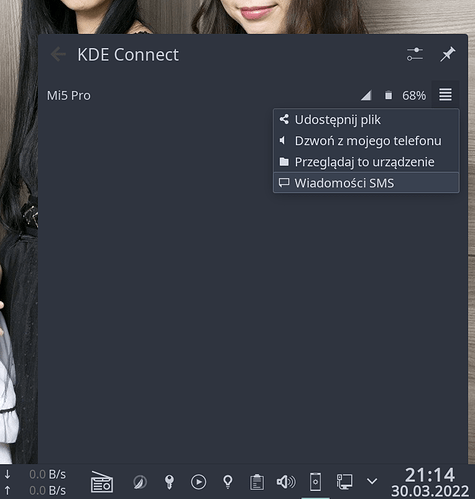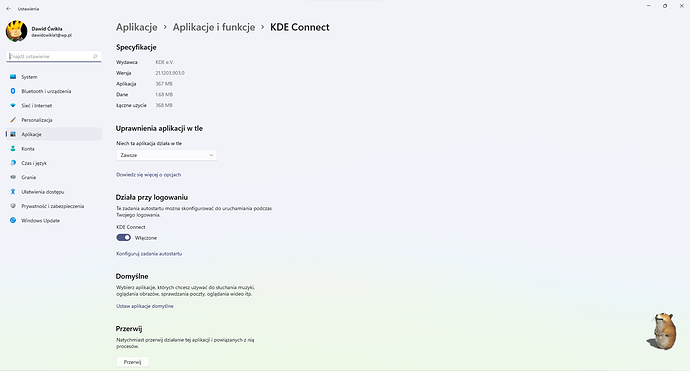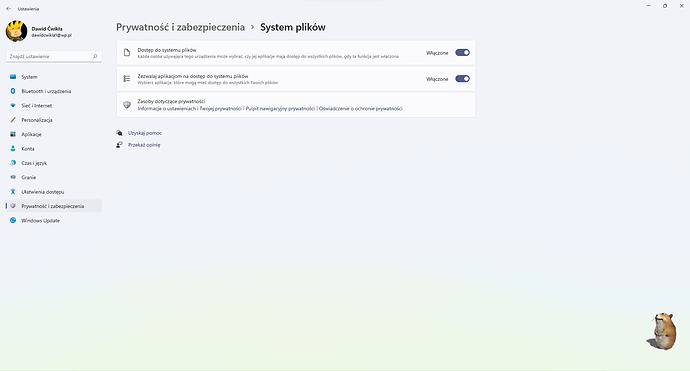Odnośnie zdalnej klawiatury:
- Zdalną klawiaturę aktywuj w KDEConnect na smartfonie i w aplikacji na desktopa.
- Android ma rozbudowane uprawnienia, szczególnie nowsze. W czystym Androidzie 11 trzeba w ustawieniach znaleźć klawiatura ekranowa > „Zarządzaj klawiaturami ekranowymi” > Włączyć tam Zdalna klawiatura KDE Connect.
- To nie wszystko, jeszcze ustawienia dostępności w Androidzie. (Ułatwienia dostępu) Trzeba znaleźć KdeConnect i włączyć "Używanie aplikacji KDEConnect.
- Znaleźć jakieś pole tekstowe np. w ustawieniach, aby wyskoczyła klawiatura ekranowa, rozwinąć obszar powiadomień i zmienić klawiaturę Androida na „KdeConnect”. Wyskoczy taki pasek. Pierwsza ikona od prawej kliknąć i w aplikacji KdeConnect na apce KDEConnect w smartfonie wyskoczy dodatkowe zapytanie o pozwolenie na sterowanie myszą (pewnie obsługa klawiatur z touchpadem). Tapnąć w nie i zezwolić.
- Po tym w obszarze powiadomień na desktopie (a przynajmniej w KDE Plasma pod Linux) wyskoczy dodatkowe pole tekstowe, jak w nie wpisujemy to samo pojawia się w aktywnym polu tekstowym w smartfonie. (może być konieczne ubicie aplikacji i ponowne jej uruchomienie)
Całość byłaby łatwiejsza do konfiguracji, gdyby nie model uprawnień w Androidzie, który ogranicza takie rzeczy do minimum.
Odnośnie opcji „Robienie zdjęć”:
!!! Nie każda aplikacja aparatu w smartfonie się do tego nadaje, najlepsza jest oryginalna stockowa do tego !!!
-
Jak opcja jest aktywna w KdeConnect na desktopie i w smartfonie to działa tylko jeżeli aplikacja KDEConnect jest aktualnie uruchomiona na wierzchu - widoczna (włączony wyświetlacz) //przeważnie
-
Wyzwalacz:
- Linux przykładowe polecenie:
kdeconnect-cli --photo "$HOME/Obrazy/LOL_$(date '+%F_%H-%M-%S').jpg" -d ID_NASZEGO_SMARTFONA
Wywołany zostaje aparat, robi się fotkę i zatwierdza „ptaszkiem”, zdjęcie pojawia się na PC w katalogu /home/użytkownik/Obrazy z nazwą LOL_data_wykonania_godzina_wykonania.jpg
Można do tego zrobić sobie skrót i wtedy jest na kliknięcie.
GSConnect - GUI na KDEConnect w GNOME chyba ma do tego stosowny skrót zrobiony w GUI.
Odnośnie, czemu nie działa Ci wysyłanie z „PC → smartfon” w Windows:
Aplikacja jest zainstalowana ze sklepu M$, więc trzeba też przejrzeć jej uprawnienia do systemu plików, czy są aktywne. (https://www.howtogeek.com/368598/how-to-manage-app-permissions-on-windows-10/)
Druga możliwość to w ustawieniach wtyczek w KDEConnect na smartfonie klikasz na „Udostępnianie i pobieranie”, zaznaczasz „Własny katalog docelowy” i używasz jakiegoś katalogu wewnątrz katalogu „Download”, bo aplikacja ma domyślnie dostęp tylko do katalogów MULTIMEDIÓW. (na stałe jej najlepiej przyznać). Jeżeli nadal masz ten błąd to chyba bug w Androidzie jest. (występuje tylko pod Windows, czy w przypadku KDEConnect na Linux tak samo?)
Kontroler uprawnień szukaj gdzieś w ustawieniach Androida. To powiadomienie ze smartfona jest wyświetlane.
W czystym Androidzie jest w Ustawienia>Aplikacje i powiadomienia>Zaawansowane>Menadżer uprawnień>„Usunięto uprawnienia nieużywanych aplikacji”, a także w informacjach o aplikacji>Uprawnienia aplikacji jest opcja „Usuń uprawnienia, jeśli aplikacja jest nieużywana”.
Odnośnie kontaktów:
Po prostu jak aktywne to udostępnia informacje o kontaktach (miniaturka/nazwa kontaktu) np. jak nadchodzi Ci połączenie, czy w SMSach.
Odnośnie SMS:
W API gdzieś musi być opcja do wysyłania SMS z PC przy pomocy smartfona.
Można zrobić to również z poziomu polecenia CLI.